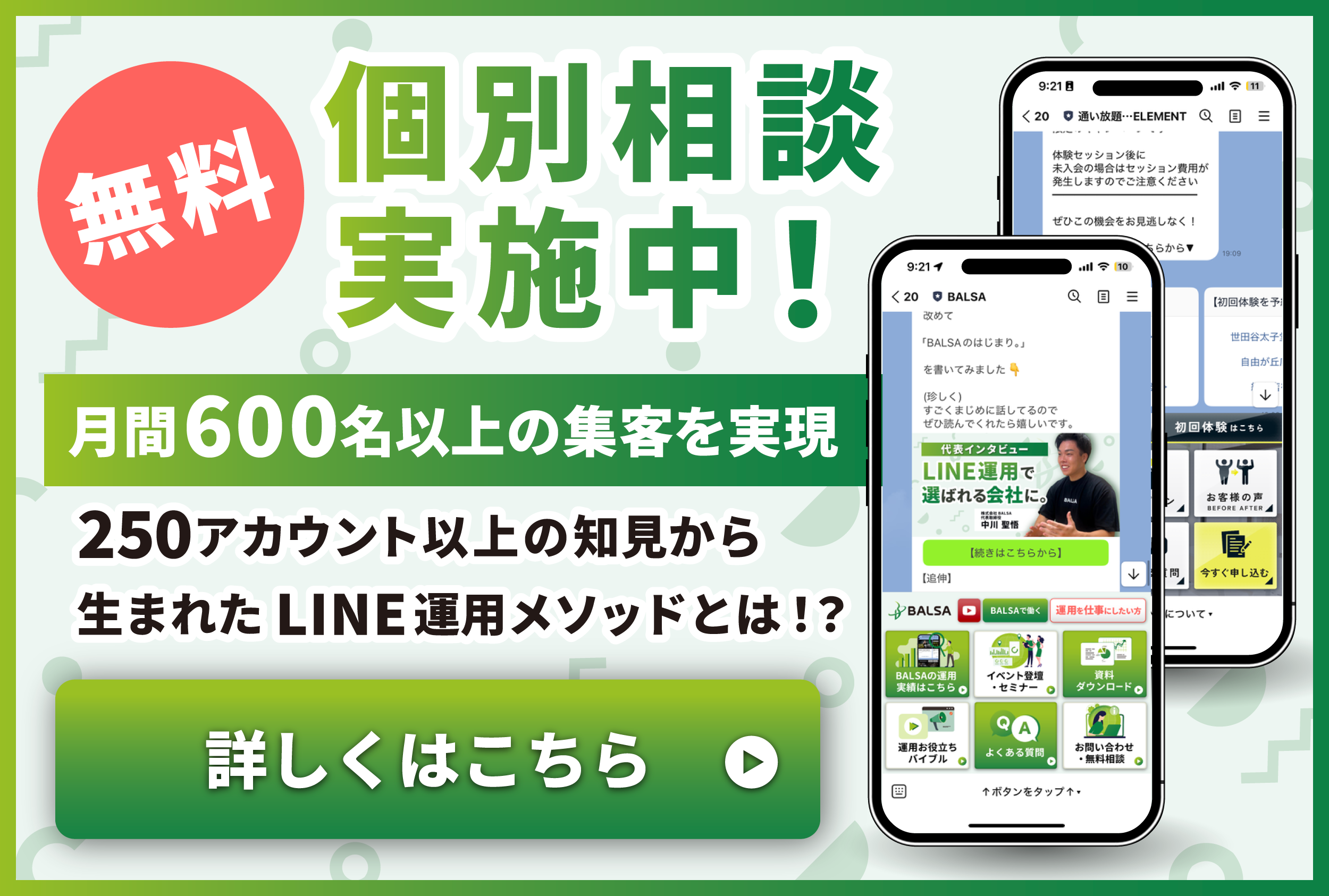LINE公式アカウントを活用する上で欠かせない機能のひとつが リッチメニュー です。画面下部に大きく表示されるため、ユーザーが最初に目にし、最もクリックされやすい導線になります。
特に Lステップのリッチメニューは、LINE公式アカウント標準機能よりも拡張性が高く、タグ付与やシナリオとの連携が可能です。つまり「ただのメニュー」ではなく、顧客体験を設計する戦略ツール として活用できます。
この記事では、リッチメニューの概要から設定方法、成果を出す活用事例、設計のポイントや失敗例まで網羅的に解説します。すでにLステップを導入済みで「リッチメニューをもっと活用したい」と考えている方はぜひ参考にしてください。
[sc name="banner-top"][/sc]
Lステップのリッチメニューとは?
Lステップのリッチメニューとは、トーク画面下部に常時表示される大きなメニュー領域を活用し、ユーザーを目的のアクションへ誘導するためのインタラクティブなナビゲーション機能 です。
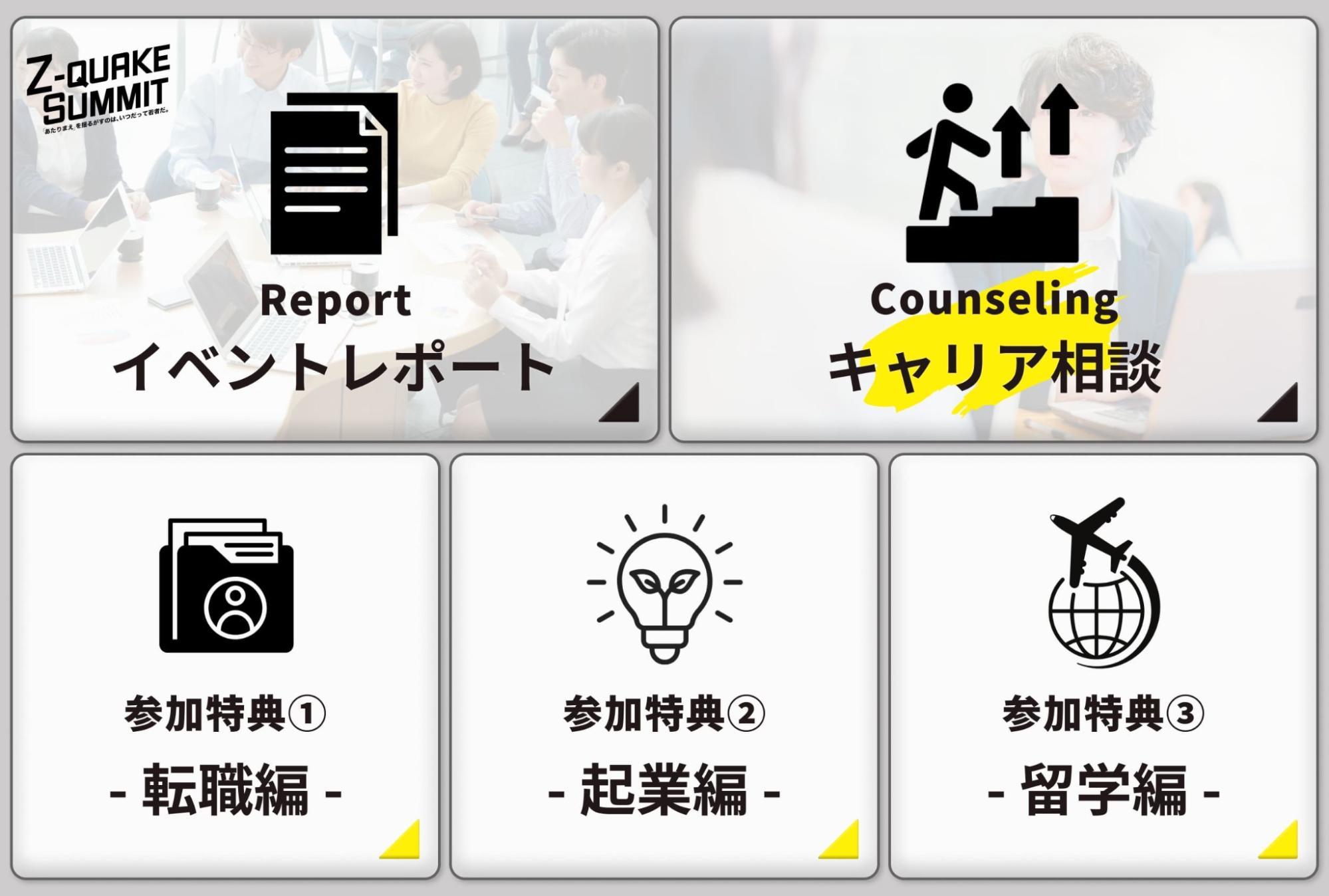
単なるリンクボタンではなく、Lステップ独自の強みである「タグ付与」「シナリオ分岐」「セグメント配信」と組み合わせることができます。これにより「クリック=データ取得+自動アクション」という形でマーケティングを自動化し、ユーザー体験を最適化できます。
LINE公式アカウントのリッチメニューとの違い
標準のLINE公式アカウントとLステップのリッチメニューは、見た目は似ていても機能面では大きな違いがあります。LINE公式アカウントのリッチメニューは、基本的には「URLリンク」や「トーク画面への誘導」といった単純な導線設計しかできません。
| 項目 | LINE公式アカウント | Lステップ |
| 表示形式 | 画像ボタンを配置 | 画像ボタンを配置 |
| リンク機能 | URL・トーク画面へ遷移のみ | URL遷移に加え、タグ付与・シナリオ開始が可能 |
| ユーザーごとの出し分け | 不可(全ユーザーに同じ) | 可能(属性や行動に応じて出し分け) |
| データ取得 | クリック率のみ | クリック+タグで興味関心を記録 |
| 自動化との連携 | 不可 | シナリオ自動開始、セグメント配信との連携が可能 |
| 活用レベル | 固定的なメニュー | マーケティング施策のハブ |
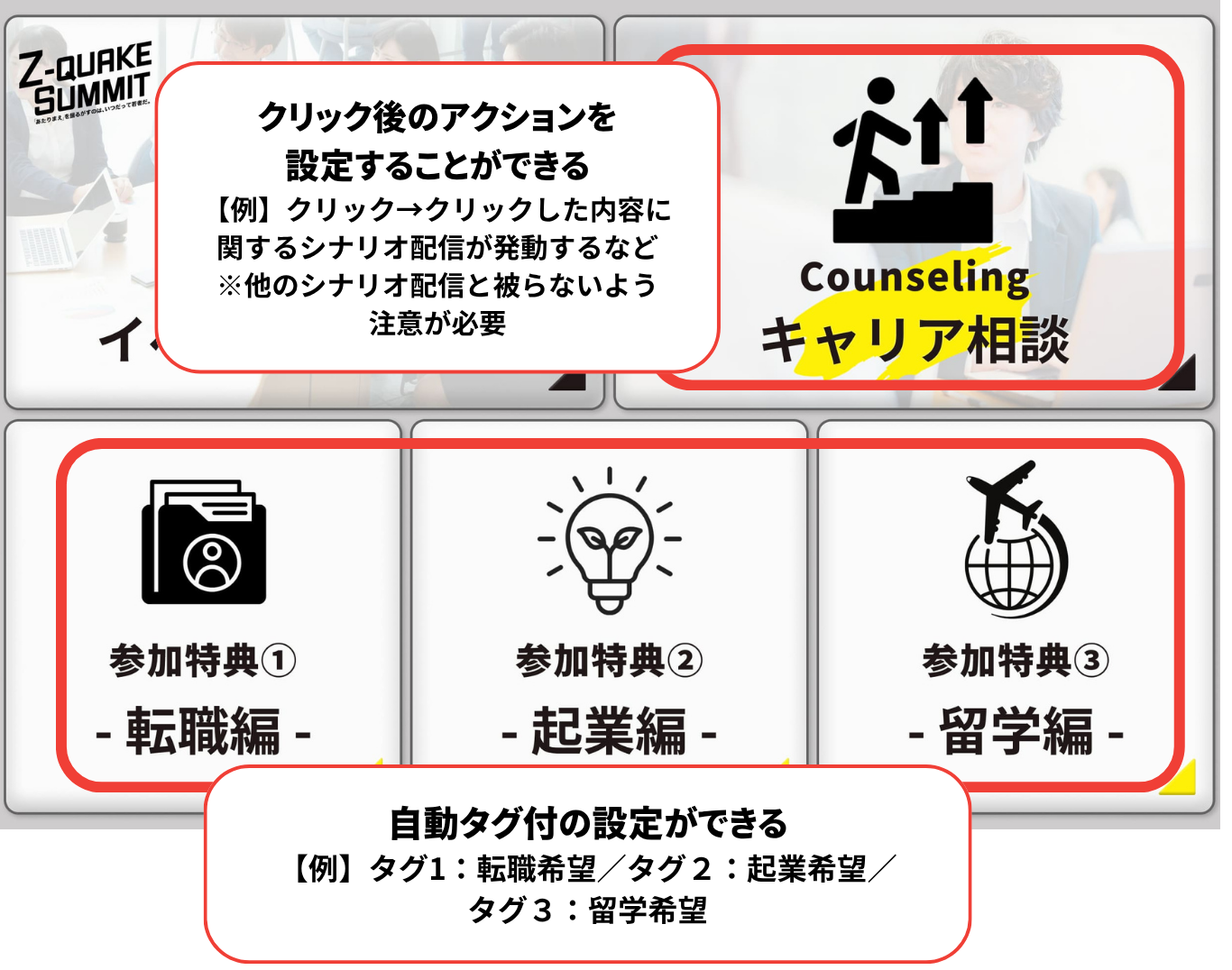 【株式会社HINODE様/リッチメニュー】
【株式会社HINODE様/リッチメニュー】
つまり、LINE公式のリッチメニューが「固定的なリンク集」なのに対し、Lステップのリッチメニューは「ユーザーに合わせて変化するインタラクティブなナビゲーション」だと考えることができます。
Lステップのリッチメニューでできること
商品購入までの導線を最短化
リッチメニューに「購入」や「新商品」ボタンを設置することで、ユーザーは迷わず商品ページに直行できます。無駄なタップを減らすことで離脱を防ぎ、ECでは売上増加に直結します。
タグ付与で行動データを取得
クリックされたボタンごとに「資料請求」「相談希望」などのタグを自動付与可能。これにより「どの情報に関心を持ったか」を可視化でき、後の配信や営業活動に活かせます。
シナリオ自動開始
「資料請求」ボタンを押した瞬間に、PDF送付+フォロー配信が始まるよう設定できます。人手を介さずに、ユーザーのニーズに合ったステップを自動的に進行できるのは大きな強みです。
セグメント配信の精度を高める
「クーポン利用希望」「イベント参加希望」といったタグが蓄積されれば、対象ユーザーだけに案内を送ることが可能。セグメント精度が高まるほど無駄な配信が減り、成果率が向上します。
なぜリッチメニューが重要なのか
1.ユーザーが最初に目にする導線
LINEのトーク画面を開いたときに最下部に常時表示されるのがリッチメニューです。つまり 全ユーザーが必ず目にする唯一の導線 であり、配置や設計次第でCVR(コンバージョン率)に大きな差が出ます。
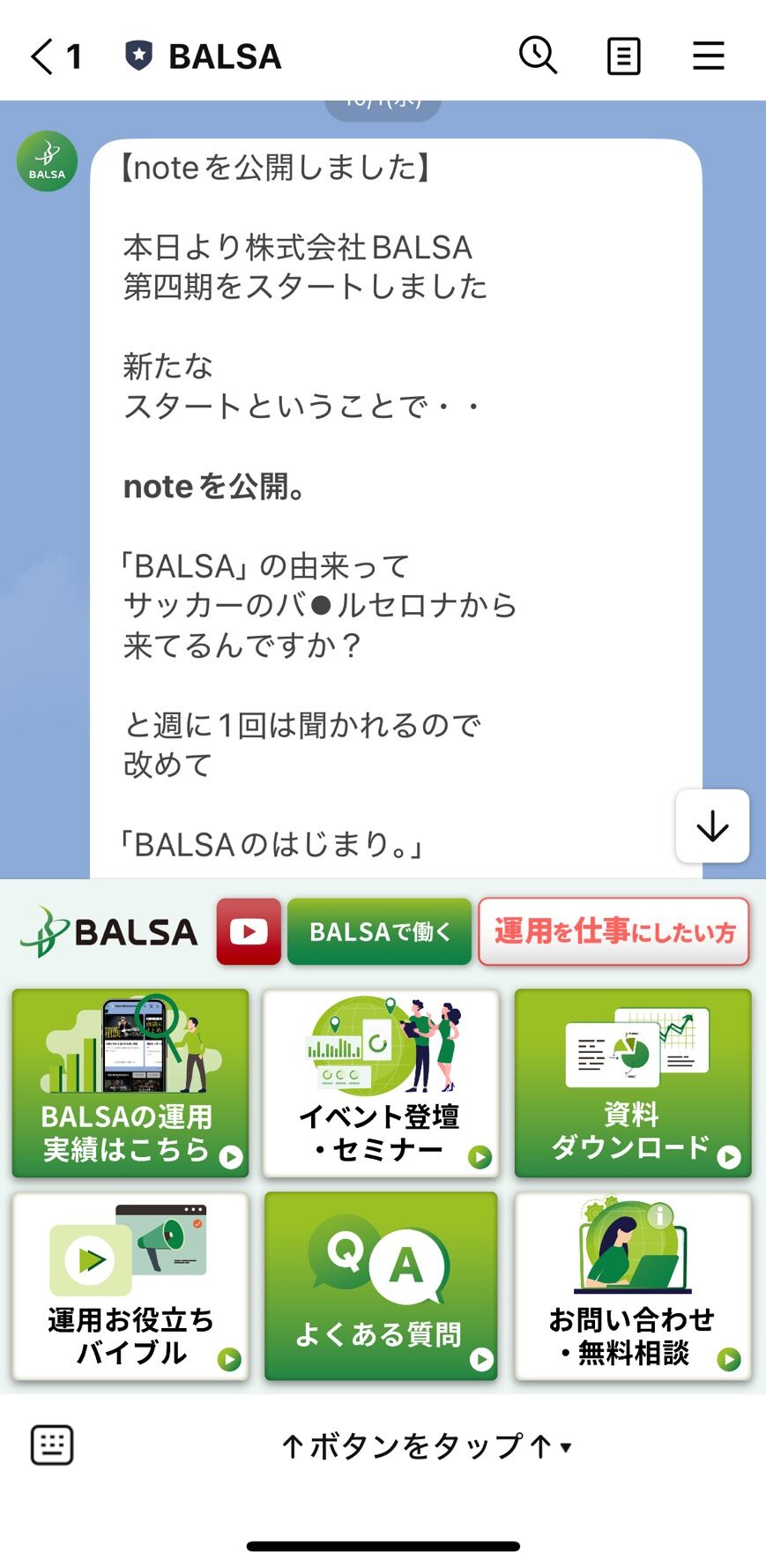
2.タグ・シナリオと組み合わせて自動化できる
Lステップのリッチメニューでは「ボタンを押したらタグ付与→シナリオ開始」という自動化が可能です。たとえば「資料請求ボタン」を押したユーザーには資料送付のシナリオを開始し、さらに数日後にフォロー配信を自動化できます。人手をかけずに顧客対応が回る仕組み を作れるのは大きな利点です。
3.コンバージョン率向上に直結する理由
CVの多くは「ユーザーが欲しい情報にスムーズにたどり着けるか」で決まります。リッチメニューに「購入」「予約」「問い合わせ」などを配置すれば、1クリックでゴールに直結。これにより離脱を防ぎ、コンバージョン率を高められます。
Lステップでリッチメニューを設定する方法
STEP1:メニューの設計(ゴールと導線を決める)
最初に決めるべきは「どこに誘導したいか」です。商品購入なのか、予約フォームなのか、資料請求なのか。ゴールが決まれば、必要なボタン数や配置が自ずと決まります。
ポイントは「目的を絞る」こと。あれもこれも並べると迷路のようになり、ユーザーは動きません。
STEP2:デザイン作成(サイズ・画像・文言の工夫)
リッチメニューは 画像で作るUI です。デザイン次第でクリック率が大きく変わります。
- ボタンは3〜6個程度に抑える
- 文字は短く大きく(「予約する」「購入する」など)
- ブランドカラーを活かし、世界観を統一
- 視線の流れを意識し、重要なボタンは右下に配置
Canvaなどのツールでも作成可能ですが、コンバージョンを意識するならプロのデザイナーに依頼するのも有効です。
STEP3:Lステップ管理画面で設定(リンク・タグ付与・シナリオ開始)
デザイン画像をアップロードしたら、各ボタンにアクションを設定します。
- URLリンク先の設定(HPや予約フォーム、などを設定できる)
- タグ付与(「予約希望」「資料請求」など)
- シナリオ開始(教育ステップやキャンペーン)
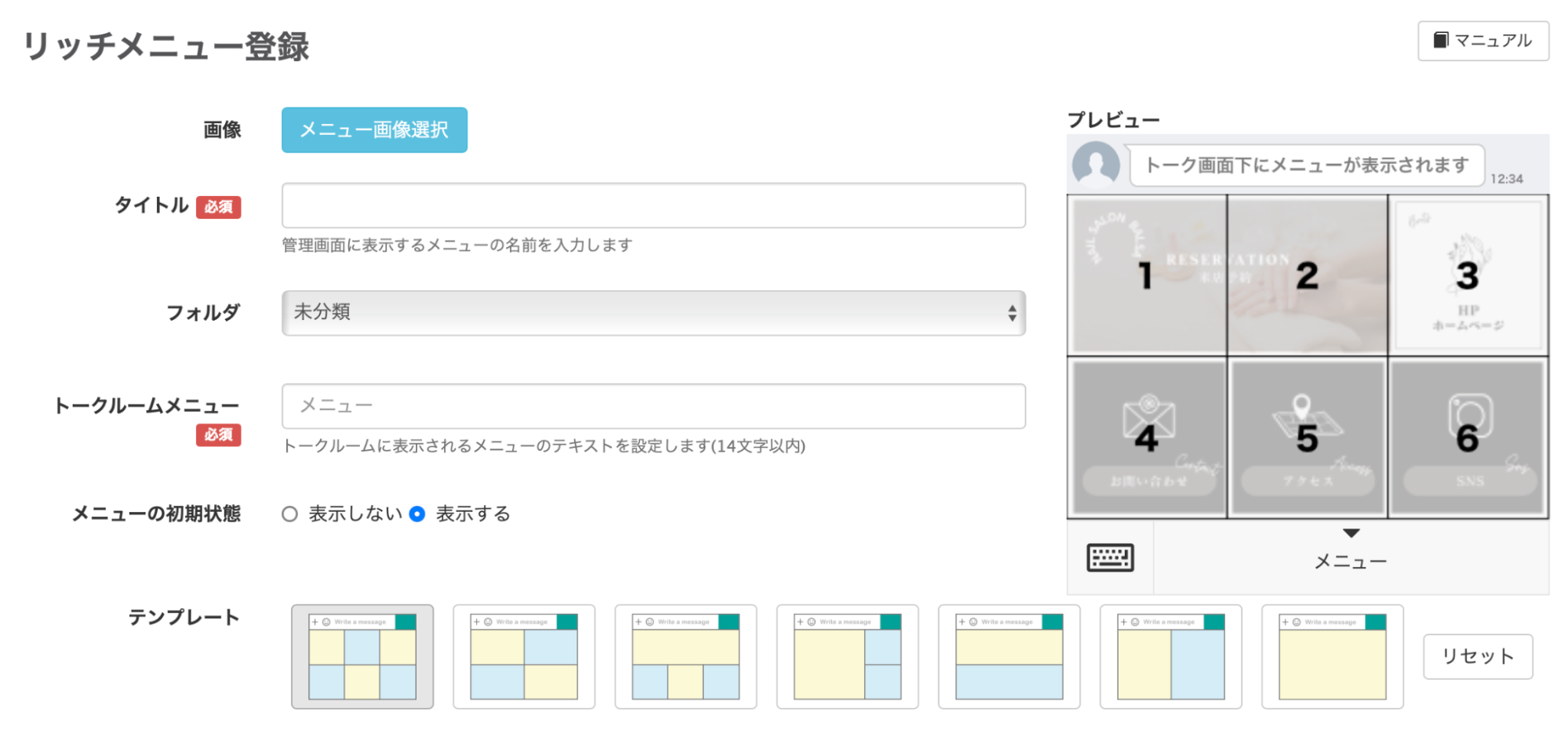
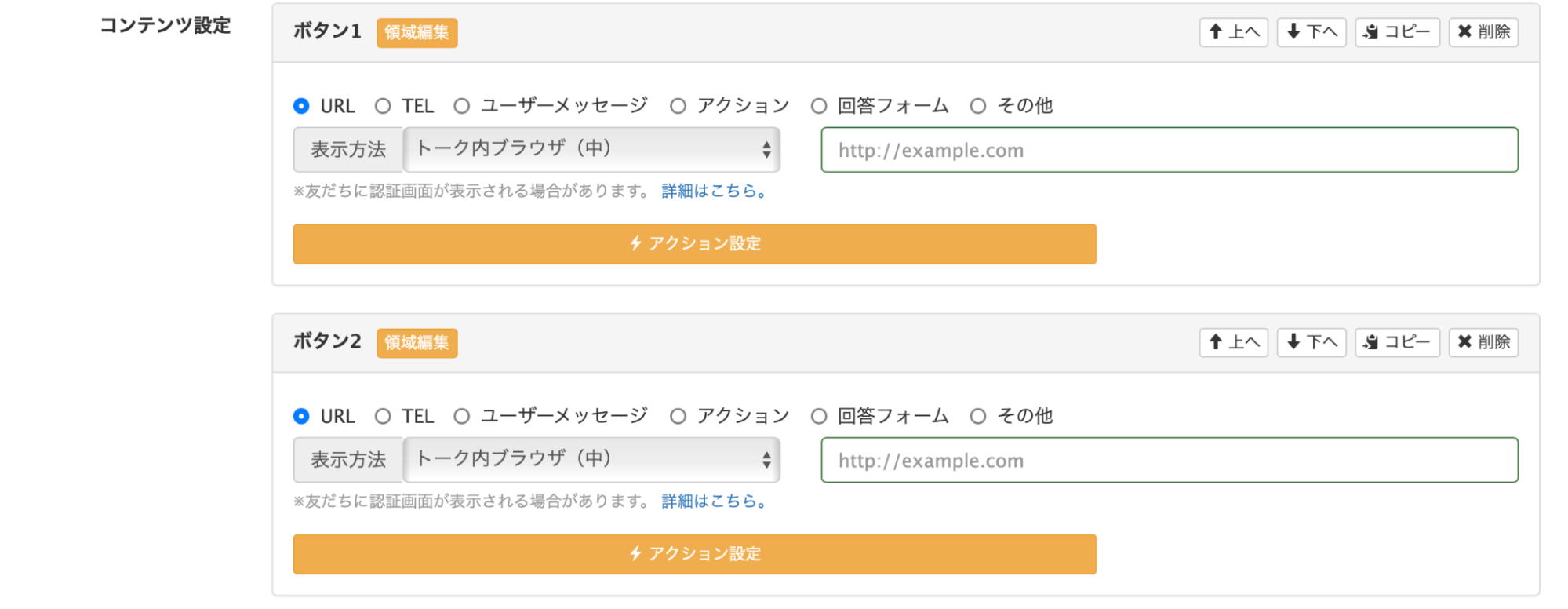
この設定により「クリック=行動データ取得+自動フォロー配信」が可能になります。
STEP4:テスト配信と改善の流れ
設定したら必ず自分のアカウントでテストし、リンク切れやタグ付与ミスがないか確認します。その後、クリック率をモニタリングし、低いボタンは配置や文言を改善していきます。
成果を出すためのリッチメニュー設計ポイント
リッチメニューの設計次第で成果は大きく変わります。ここでは実務で成果を出すためのポイントを解説します。
ボタン数・配置はシンプルにする
ユーザーにとって選択肢が多すぎると迷いが生じ、クリック率が下がります。3〜4個程度のシンプルな配置がベストです。重要度に応じてボタン配置を変えるなど、視線の流れを意識しましょう。
>>救急病院に来院するお友だちのニーズに合わせたボタン配置
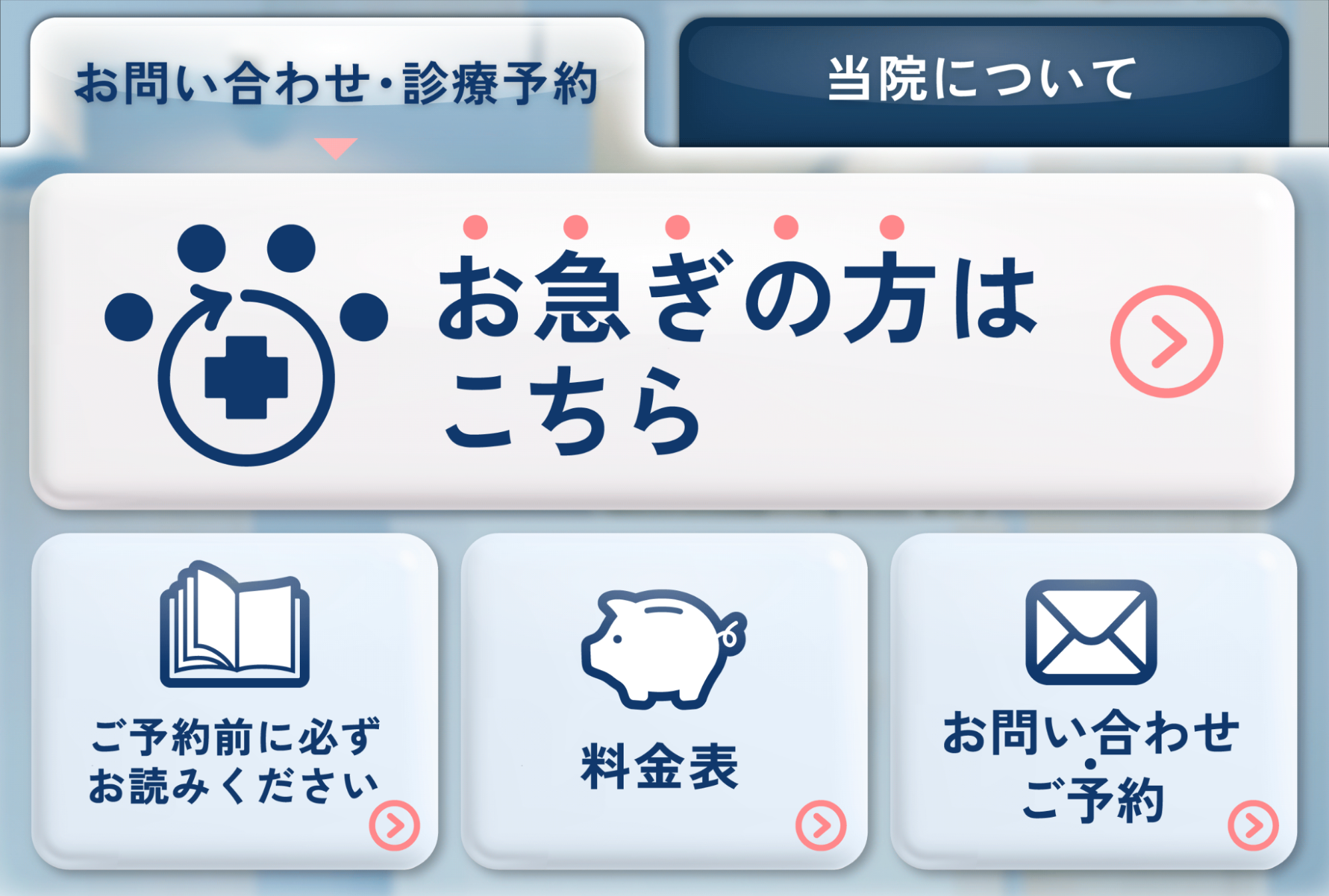
【芝アニマルクリニック/動物病院】
ブランドイメージを反映したデザイン
リッチメニューはLINE上で最も目立つ部分です。色使いやフォントがブランドイメージから外れていると、ユーザーに違和感を与えます。ロゴやブランドカラーを統一することで、信頼感と世界観を演出できます。
>>会員制を意識した高級感のある色使い
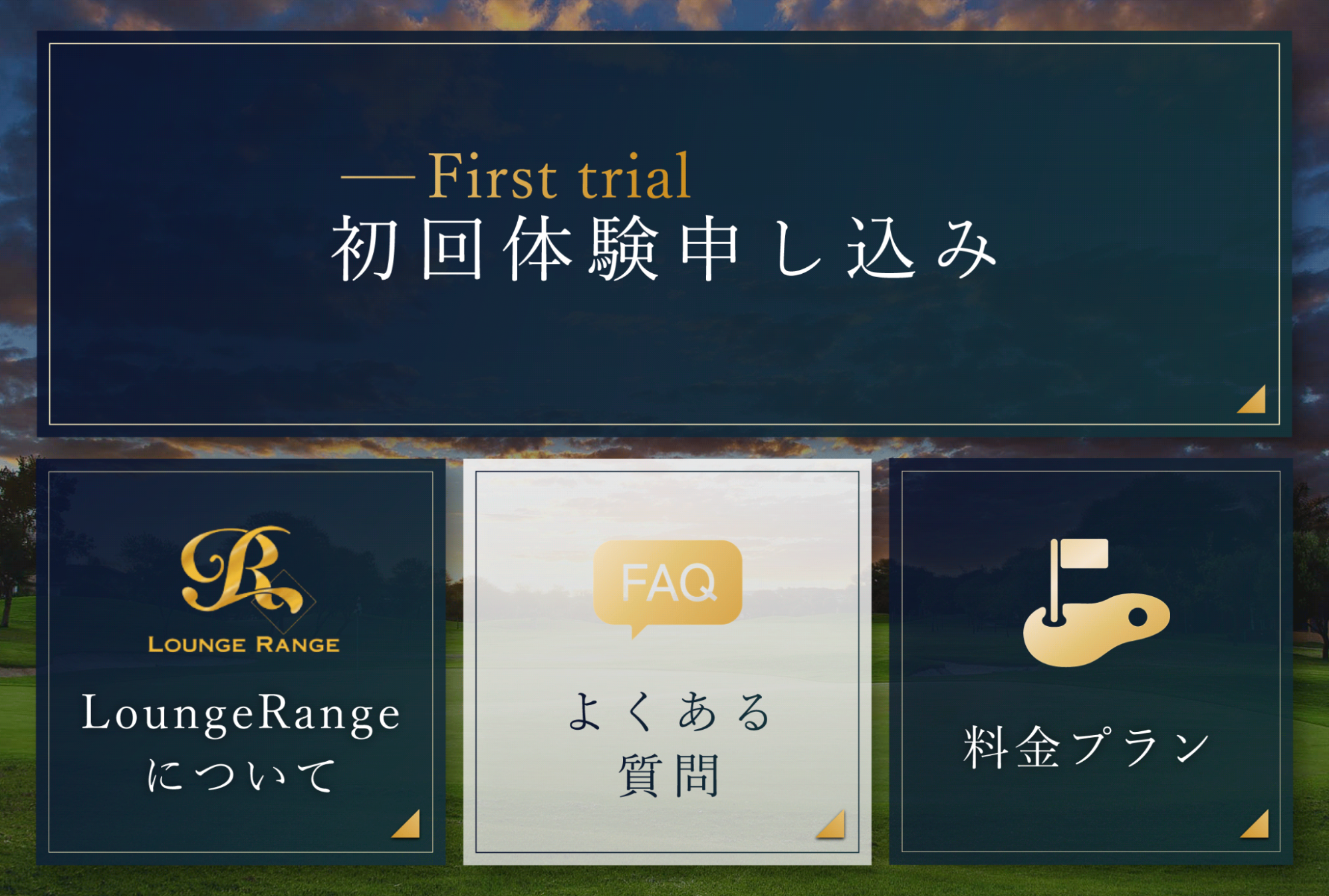
【Lounge Range/会員制インドアゴルフ】
タグ付けでユーザー行動を追跡する
リンクボタンだけでなく、「クリックすると自動的にタグを付与する」仕組みを必ず組み込みましょう。これにより「どの情報に興味があるか」を可視化し、後のマーケティングに活用できます。属性によって、ボタンを押している箇所が違うのか確認し、改良に繋げていきます
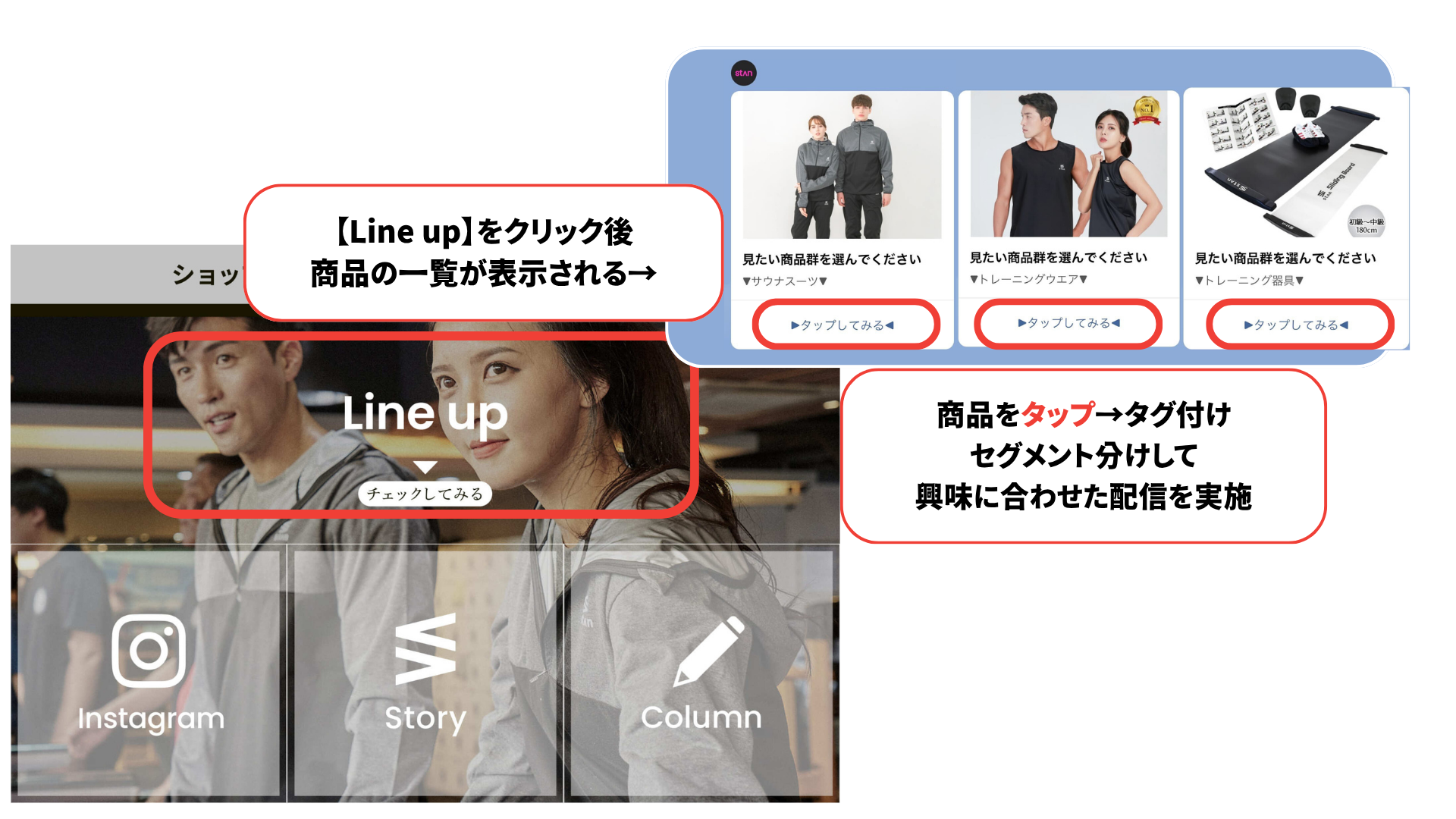
【stan/フィットネスブランド】
シナリオやセグメント配信と連動させる
「クリック・アンケート回答後 → 自動タグ付与 → 特典付与」という流れを仕込むことで、人手を介さずに顧客教育や購買促進を行えます。設計時にシナリオとの連動を前提に考えると成果が出やすくなります。
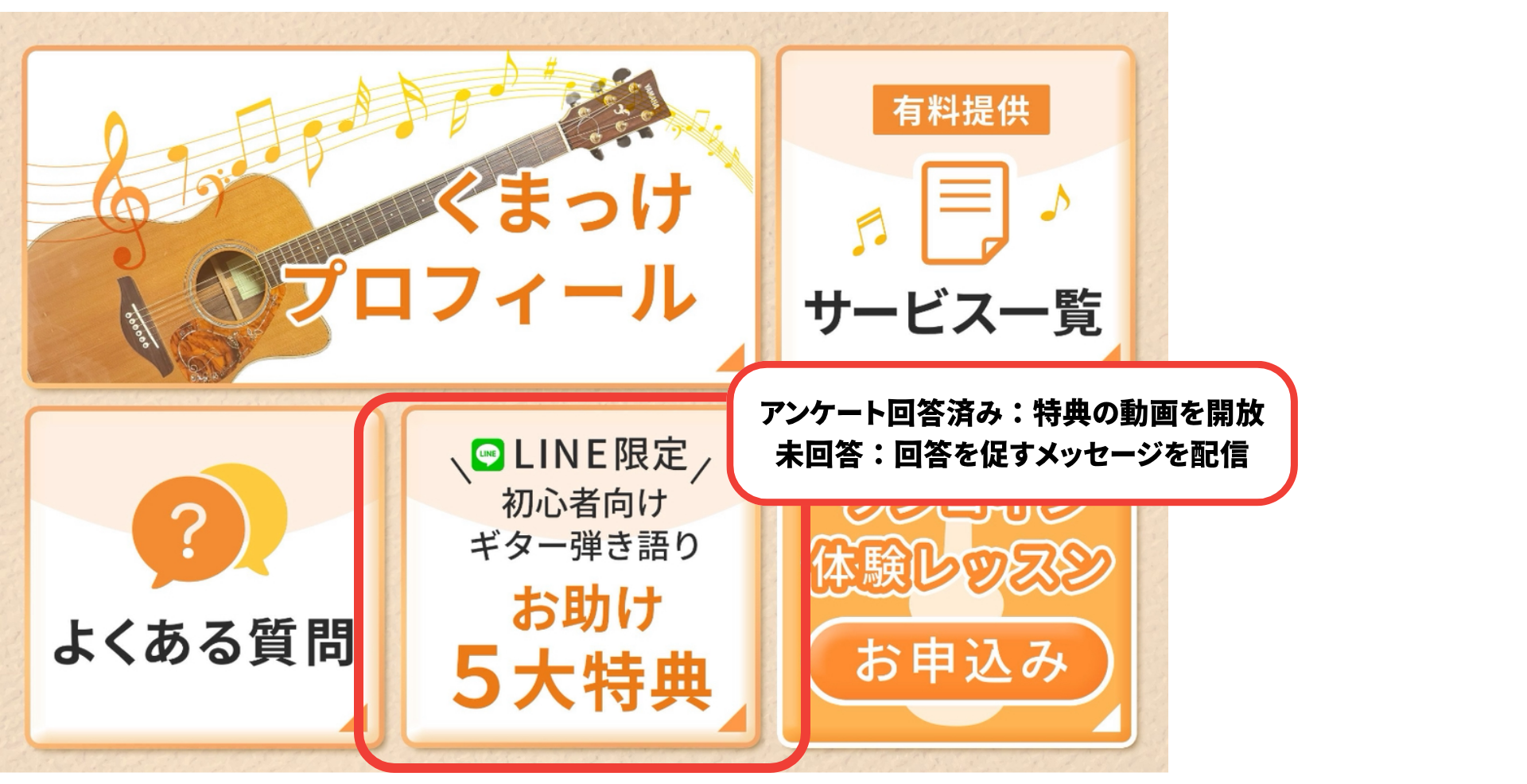
【くまっけ音楽|初心者向けギター弾き語り/音楽教室】
よくある失敗と対策
ボタンが多すぎて分かりにくい
欲張って6〜8個並べると、ユーザーは「どこを押せばいいか分からない」と迷い、結果的にクリックされません。重要度の低い導線はトーク配信に任せ、リッチメニューは主要導線に絞るのが鉄則です。
デザインがブランドと合っていない
テンプレート感のあるデザインやブランドカラーと異なる配色は、ユーザーの信頼を損ねます。ロゴ・カラー・トーンを統一したデザインを心がけましょう。
クリック先がLPだけでCVに直結しない
せっかくクリックされても、飛び先が情報だけのLPではCVにつながりません。購入フォーム・予約ページ・資料請求フォームなど、次の行動に直結するページに設定することが重要です。
効果検証をせず放置してしまう
一度作って終わりにしてしまうと、成果が出ているのか分かりません。Lステップのクリック計測機能で定期的にデータを確認し、ABテストで改善することを習慣化しましょう。
出し分け機能を活用していない
全員に同じメニューを見せているケースが多いですが、Lステップでは「属性や行動に応じたメニュー出し分け」が可能です。例えば「購入済みユーザーには別メニューを表示」など。これを活かさないのは大きな機会損失です。
まとめ
Lステップのリッチメニューは、LINE上の目立つ場所に表示されるだけでなく、タグ付与やシナリオ連携によって 顧客体験を設計する戦略的なマーケティングツール です。
適切に設計すれば、ユーザーが欲しい情報や行動に最短でアクセスでき、自然とコンバージョン率が高まります。また、行動データを自動で蓄積できるため、次の施策改善にも直結します。
[sc name="banner-under"][/sc]